Картинки в формате tiff: Картинки и изображения в формате tiff
Картинки и изображения в формате tiff
Формат Tiff (от англ. «Tagged Image File Format» — «Формат файла размеченного изображения») можно назвать стандартом для подготовки полиграфических изображений. Этот формат ориентирован на профессионалов, работающих как с веб-графикой, так и с файлами допечатной подготовки, а также с большими цифровыми фотографиями, полученными в результате профессиональной фотосъемки. Формат поддерживается операционными системами Windows, OS/2 и Linux. В настоящее время право на формат Tiff принадлежит компании Adobe.
Что представляет собой формат Tiff
Файлы Tiff имеют разрядность 16 или 8 бит на канал и хранятся в виде индексированных цветов или оттенков серого. Благодаря этому формат пригоден для хранения изображений с широкой палитрой цветов в разных цветовых пространствах и широко используется при сканировании, распознавании текста, отправке факсов.
Важной особенностью формата Tiff является сжатие данных, которое может быть включено и выключено самим пользователем.
Несовершенство формата Tiff
Единственный, но существенный минус формата Tiff заключается в том, что слишком большой размер изображений создает проблемы не только при хранении файла на диске, но и при его загрузке и передаче.
Аргументы в пользу использования формата Tiff
Сбережение качества изображения после каждого сохранения файла (в отличие от формата Jpg).
Расширяемость и модернизация формата за счет поддержки тегов (элементов языка разметки текста). Для того, чтобы ввести дополнительные возможности, вам нужно лишь определить новый тег.
Сохранение прозрачных областей изображения с помощью alpha-каналов.
К примеру, в Adobe Photoshop это свойство позволяет сохранять в формате Tiff файл, содержащий слои, а другим программам чтение такого файла доступно лишь в виде единого изображения.
Легкость переноса изображений между аппаратными платформами IBM PC и Apple Macintosh без потери свойств и содержания.
Сохранение цвета изображения без изменений при просмотре на разных экранах мониторов и при его выводе на печать благодаря цветокоррекции, которую обеспечивают профили ICC. К сожалению, при своей способности передать всю красоту изображения и придать любительским снимкам насыщенность и профессиональный вид, формат Tiff практически не используется для оформления сайтов.
Нажмите на звездочку, чтобы проголосовать!
Количество голосов:
Вы уже проголосовали!
Ваш голос учтен!
Средний рейтинг / 5
Изображения в формате tiff. Форматы изображений: JPEG и TIFF
Представляю вашему вниманию фрагмент одной из глав моей будущей книги про фотосъемку пейзажа под рабочим названием «Фотографируем пейзаж»
Основное правило фотосъемки цифровой камерой гласит: сначала мы стараемся получить хорошие снимки, а обработкой и доведением полученного изображения «до ума» занимаемся уже потом, на работе или дома.
Если вы человек по жизни экономный, перед вами стоит дилемма — какой формат из имеющихся в вашей ненаглядной камере использовать для записи изображений. Цифровые камеры сегодня могут предложить вам форматы TIFF, RAW и несколько градаций формата JPEG. Обсуждение достоинств и недостатков каждого из них начнем с JPEG, как имеющегося сегодня в любой фотокамере и наиболее популярного в фотолюбительской среде.
Формат JPEG
JPEG (Joint Photographic Experts Group), как следует из его названия, был создан по инициативе самих фотографов, кажется, еще во времена царя Гороха для передачи отсканированных или созданных на компьютере изображений. В те времена объемы дисковой памяти компьютера были невелики. Для примера, в то время размер памяти моего персонального компьютера составлял всего 20 Мб, то есть в него могла поместиться от силы одна сегодняшняя фотография.![]()
Информация в те времена передавалась в основном посредством пятидюймовой дискеты, поэтому было важно «утрамбовать» изображение так, чтобы оно сильно не обременяло своим присутствием память компьютера и при этом не особо пострадало качество «картинки». Для этого использовали уже имеющийся алгоритм, который применяли для архивирования машинных файлов, устроенный по принципу объединения схожих последовательностей нулей и единиц машинного кода. Но, в отличие от машинного кода, требующего точного восстановления всех заложенных в него инструкций, решили, что для уменьшения размера файла с изображением можно слегка пожертвовать его качеством, поскольку оно предназначено для просмотра человеческим глазом, прощающим некоторые неточности. В результате разработчики и получили формат JPEG, который позволяет хранить цветные изображения с глубиной до 24 битов, а также изображения в оттенках серого.
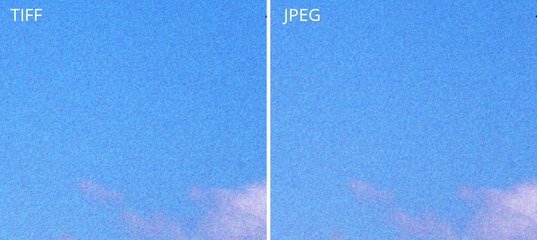 Это сжатие происходит далеко не безвозмездно — страдает качество: теряется деталировка и нарушается цветность. Происходит это в разной мере и зависит от степени сжатия и количества разнородных мелких элементов изображения. Если, к примеру, пейзаж с травой и цветами при сжатии сильно потеряет в качестве, то изображение одного голубого неба можно спокойно сжать до минимального, с почти полным сохранением качества.
Это сжатие происходит далеко не безвозмездно — страдает качество: теряется деталировка и нарушается цветность. Происходит это в разной мере и зависит от степени сжатия и количества разнородных мелких элементов изображения. Если, к примеру, пейзаж с травой и цветами при сжатии сильно потеряет в качестве, то изображение одного голубого неба можно спокойно сжать до минимального, с почти полным сохранением качества. Посмотрите на увеличенные фрагменты трех иллюстраций, снятых в формате JPEG, с различным качеством (Basic, Norm и Fine) на камеру Nikon D70. Хотя по внешнему виду разница в качестве между ними не очень заметна, но при больших увеличениях она проявляется гораздо существеннее, прежде всего в деталях.
Достоинства
Минимальное время записи изображения на карту памяти и экономия места.
Недостатки
Не подходит для съемки качественных фотографий большого размера с множеством мелких деталей.
Для кого
Подойдет начинающим фотолюбителям и всем, кто не собирается печатать потом снимки больше, чем 10х15 см.
Два кадра одного и того же вида, снятые в формате JPEG (слева) и TIFF (справа) на камеру LEICA DIGILUX 1. Опятьтаки, разница будет заметна преимущественно в деталях и только при большом увеличении в виде легкого «замыливания» мелких деталей. Формат TIFF (Tagged Image File Format) был создан в качестве универсального формата для цветных изображений. Надо сказать, что этот формат вообще является весьма любопытным изобретением инженеров фирмы Macintosh, поскольку его внутренняя структура может принимать любые причудливые формы. К тегам, содержащим само изображение и описывающим данные по его цветности, сжатии, разрешении и тому подобные, могут быть добавлены любые другие. Таким образом, этот формат имеет наращиваемую структуру. Например, файл может содержать не одно, а несколько изображений (называемых слоями) или какието дополнительные данные.

Достоинства
Изображение с матрицы, обработанное процессором камеры, записывается на карточку в несжатом или почти несжатом виде, то есть практически полностью, и поэтому не теряет своих живых свойств.
Недостатки
Занимает много места на карте памяти, долгое время записи.
Для кого
Для фотолюбителей и профессионалов, желающих печатать фотографии больше, чем 10х15 см, не жалеющих места на карте памяти для качественных снимков, с которыми позже можно поработать в графическом редакторе.![]()
Эти иллюстрации показывают преимущество формата RAW. Синий снимок был снят навскидку, с неправильно установленным балансом белого (по лампам накаливания). Такой снимок, снятый в формате JPEG или TIFF, можно было бы только выкинуть или пришлось бы перевести в режим оттенков серого. Однако формат RAW позволил избавиться от синюшности и спасти эту фотографию, применив другой баланс белого (в данном случае — «солнечно»).
Но самые интересные возможности для фотографа предоставляет формат RAW (от англ. «raw» — сырой, необработанный). Замечу, что этот формат поддерживают только дорогие профессиональные и полупрофессиональные цифровые фотоаппараты. Чем же так примечателен этот формат?
Как мы уже знаем, после того, как изображение получено с матрицы, оно проходит обработку в процессоре камеры, где на него «накладываются» выбранные фотографом установки баланса белого, резкости, контраста, цветовой насыщенности и другие. Результат пишется на карту памяти. Так обстоит дело с форматами JPEG и TIFF. В формате RAW дело обстоит иначе: на карту памяти отдельно пишется само, не обработанное пока еще изображение, а все установки, выбранные фотографом, сохраняются в заголовке файла отдельно, с тем, чтобы быть примененными позже. Затем на компьютере эти файлы формата RAW обрабатываются уже в специальных программах, называемых RAWконвертерами, причем пользователь может решить, применить ли к изображению установки, выбранные во время съемки, либо заменить их на другие, более подходящие.
В формате RAW дело обстоит иначе: на карту памяти отдельно пишется само, не обработанное пока еще изображение, а все установки, выбранные фотографом, сохраняются в заголовке файла отдельно, с тем, чтобы быть примененными позже. Затем на компьютере эти файлы формата RAW обрабатываются уже в специальных программах, называемых RAWконвертерами, причем пользователь может решить, применить ли к изображению установки, выбранные во время съемки, либо заменить их на другие, более подходящие.
Так, если при съемке горного пейзажа вы были уверены, что солнечный баланс белого как нельзя лучше подойдет для этой сцены, а дома вдруг обнаружили, что картинка имеет холодные тона и отталкивает, то вы сможете «отменить» выбранный баланс белого, заменив его, к примеру, на «облачный». То же самое относится ко всем фильтрам, например, чернобелому, сепии и соляризации, цветовому балансу, цифровой резкости и некоторым другим параметрам. К снимку можно даже применять соответствующие установки из других изображений, например, определив раз и навсегда точный баланс белого для одного из кадров, снятых на поляне, можно использовать его для всех остальных снимков этой фотосессии. После того как гармония, наконец, достигнута, мы сохраняем снимок на компьютере в любом формате, но исходный RAWфайл с необработанным изображением при этом не страдает.
После того как гармония, наконец, достигнута, мы сохраняем снимок на компьютере в любом формате, но исходный RAWфайл с необработанным изображением при этом не страдает.
Трудно поверить, но использование формата RAW позволяет даже немного (до / 3EV) скорректировать неверную экспозицию! Это стало возможным благодаря информационной избыточности, предоставляемой двенадцати (в ряде случаев — шестнадцати) битной разрядной сеткой на каждый цветовой канал в формате RAW, против восьмибитной сетки форматов JPEG и TIFF. Поскольку весь процесс работы с RAW очень напоминает корректировки при оптической печати с переэкспонированного или недоэкспонированного негатива с применением тонирующего виража, фильтров и так далее, то формат RAW часто называют цифровым негативом.
Справедливости ради замечу, что различные производители фотоаппаратуры по разному трактуют понятие «необработанная информация». К примеру, одни из них всетаки применяют функцию шумоподавления к изображению перед записью формата RAW, другие — цифровую резкость, третьи — сжатие, а в устаревших моделях можно найти даже баланс белого. Кроме этого, все фирмы стремятся привнести в этот формат чтото свое, и в результате появились такие форматы, как ORF (фирма Olympus), NEF (Nikon), CRW (Canon) и другие. Все это — разновидности формата RAW, и для работы с каждым из них требуется свой, уникальный RAWконвертер. Замечу, что фирма Adobe выпустила плагин для Adobe Photoshop CS 8.0, читающий все форматы RAW, которые любой фотограф при желании может бесплатно скачать с сайта фирмы.
Кроме этого, все фирмы стремятся привнести в этот формат чтото свое, и в результате появились такие форматы, как ORF (фирма Olympus), NEF (Nikon), CRW (Canon) и другие. Все это — разновидности формата RAW, и для работы с каждым из них требуется свой, уникальный RAWконвертер. Замечу, что фирма Adobe выпустила плагин для Adobe Photoshop CS 8.0, читающий все форматы RAW, которые любой фотограф при желании может бесплатно скачать с сайта фирмы.
Примечательно, что файл в формате RAW занимает существенно меньший размер памяти, чем аналогичный TIFF. Объясняется это тем, что в RAWфайле хранится не само изображение целиком, а только та информация, что получена с трех сенсоров матрицы, отвечающих за красный, зеленый и синий каналы, а интерполяция с построением окончательного изображения осуществляется уже потом, в RAWконвертере на компьютере. Для формата TIFF интерполяция производится непосредственно после съемки, в самой камере, и ее результаты записываются на карту памяти, занимая гораздо большее пространство. Замечу также, что процесс интерполяции сам по себе очень энергоемкий, что сказывается на продолжительности жизни аккумуляторов.
Замечу также, что процесс интерполяции сам по себе очень энергоемкий, что сказывается на продолжительности жизни аккумуляторов.
При всех достоинствах формата RAW у него есть и небольшие недостатки. Основным из них, на мой взгляд, является необходимость обрабатывать изображения на компьютере перед их использованием. Каждый снимок должен быть обработан индивидуально, а на такую усидчивость способны далеко не все. Вторым недостатком, но не столь существенным, о котором я уже говорил, является несовместимость форматов RAW различных производителей, приводящих к необходимости использования фирменных RAWконвертеров или плагинов к графическим редакторам.
Достоинства
Огромные возможности по «доводке» фотографий.
Недостатки
Занимает меньше места на карте памяти, чем TIFF, но больше, чем JPEG, практически каждый производитель старается иметь «в запасе» свой RAW, для которого необходим отдельный плагин.
Для кого
Для профессионалов и очень (даже слишком!) продвинутых фотолюби телей.
Резюме
Так что вопрос, каким именно из имеющихся в камере форматов пользоваться, каждый решает сам. Когото, желающего снять сотни гениальных снимков на одну небольшую карточку памяти, вполне устроит имеющийся в любой камере формат JPEG, комуто понравится логическая завершенность формата TIFF, а ктото, наоборот, любящий до самого последнего момента все менять и переиначивать, предпочтет RAW. Впрочем, выбор между TIFF и RAW пока для большинства пользователей не актуален: сегодня редкие камеры имеют и тот и другой форматы.
Понимание того, какой формат изображения использовать, даст вам возможность выжать максимум из своих цифровых фотографий. Некоторые форматы наилучшим образом подходят для получения оптимального баланса качества и размера файла при хранении ваших фотографии, тогда как другие типы позволят вам проще восстановить испорченный снимок. Существует бесчисленное множество форматов изображений, и время от времени к тому же появляются новые; в этой главе мы сосредоточимся на возможностях двух из трёх наиболее подходящих для цифровой фотографии форматов: JPEG и TIFF. Формат RAW рассмотрен в отдельной главе.
Формат RAW рассмотрен в отдельной главе.
Введение: компрессия изображений
Важной концепцией, которая отличает многие форматы изображений, является наличие или отсутствие в них компрессии. Сжатые файлы значительно меньше своих несжатых собратьев и подразделяются на две основные категории: «с потерями» и «без потерь». Сжатие без потерь обеспечивает сохранность всей информации об изображении, даже если итоговый размер изображения получается несколько больше. Сжатие с потерями, на контрасте, может создать файлы значительно меньшего размера, но достигает этого, выборочно выбрасывая сведения об изображении. Итоговый сжатый файл в результате более не идентичен оригиналу. Видимые различия между сжатыми файлами и их исходниками называются «дефектами сжатия».
Формат JPEG
JPEG расшифровывается как «Объединённая группа фото-экспертов» (Joint Photographic Expert Group), и он, как предполагает название, был специально разработан для хранения фотографических изображений. Он стал также стандартным форматом для хранения изображений в цифровых камерах и показа фотографий на интернет-сайтах. Файлы JPEG существенно меньше сохраняемых в TIFF, однако ценой такой экономии является использование сжатия с потерями. Великая сила файлов JPEG состоит в их гибкости. Формат JPEG по сути является набором параметров, которые могут быть настроены под нужды отдельно взятого изображения.
Он стал также стандартным форматом для хранения изображений в цифровых камерах и показа фотографий на интернет-сайтах. Файлы JPEG существенно меньше сохраняемых в TIFF, однако ценой такой экономии является использование сжатия с потерями. Великая сила файлов JPEG состоит в их гибкости. Формат JPEG по сути является набором параметров, которые могут быть настроены под нужды отдельно взятого изображения.
Формат JPEG достигает малого размера файла, сжимая изображение с помощью метода, который сохраняет наиболее значимые детали и теряет детали, оценённые как менее влияющие визуально. JPEG осуществляет это, пользуясь тем фактом, что человеческий глаз замечает вариации яркости больше, чем вариации цвета. Степень достигаемой компрессии тем самым весьма зависит от содержания изображения; высокошумные или мелкодетальные изображения непросто сжать, тогда как картинки с мягким небом и небольшой текстурой будут сжаты очень хорошо.
Полезно также получить визуальное представление о том, как различные степени сжатия влияют на качество вашего изображения. На 100% вы вряд ли заметите какие бы то ни было отличия между сжатым и несжатым изображением ниже, если они вообще есть. Обратите внимание, как алгоритм JPEG приоритизирует яркие высококонтрастные границы за счёт более тонких текстур. По мере снижения качества, алгоритм JPEG вынужден приносить в жертву всё более и более заметные текстуры, чтобы продолжать снижать размер файла.
| Выберите качество сжатия: | 100% | 80% | 60% | 30% | 10% | ||
| Оригинал | Сжатие | ||||||
Формат TIFF
TIFF расшифровывается как «формат файла размеченного изображения» (Tagged Image File Format) и является стандартом для типографской и печатной индустрии. Файлы TIFF значительно больше, чем их JPEG-аналоги, и могут быть записаны либо без сжатия, либо со сжатием без потерь. В отличие от JPEG, файлы TIFF могут иметь разрядность либо 16, либо 8 бит на канал. Кроме того, в одном файле TIFF может храниться несколько слоёв (страниц) изображения.
Файлы TIFF являются прекрасным выбором для хранения промежуточных файлов,которые может понадобиться редактировать впоследствии, поскольку они не вносят дефектов сжатия. Многие камеры могут записывать изображения сразу в TIFF, но они могут занять существенно больше места, чем аналогичный JPEG. Если ваша камера поддерживает формат RAW, это превосходная альтернатива,поскольку он существенно меньше и может при этом сохранить даже больше информации об исходном изображении.
- Записывайте изображение, используя сжатие с потерями, только после окончания редактирования, поскольку многие манипуляции с изображением могут умножить дефекты сжатия.
- Избегайте сжимать файл несколько раз, поскольку дефекты сжатия могут накапливаться и приводить к нарастающему снижению качества изображения. В таких случаях алгоритм JPEG может в результате создавать файлы всё большего и большего размера при неизменной степени сжатия.
- Убедитесь, что шум в изображении минимален, поскольку это существенно уменьшит размер файлов JPEG.
Формат TIFF (Tagged Image File Format -формат файлов изображений, снабженных тегами) является одним из наиболее широко распространенных форматов, используемых при подготовке графики. Этот формат является фактически стандартом для подготовки изображений в полиграфии. Файлы этого формата обычно имеют расширение.tif или.tiff.
TIFF является одним из наиболее сложных по своей внутренней структуре форматов. Файлы TIFF начинаются с заголовка файла изображения (IFH – Image File Header) длиной 8 байт. Заголовок файла содержит блок, называемый каталогом файла изображения (IFD – Image File Directory). Этот блок позволяет графическим программам определить внутреннюю структуру файла.
ПРИМЕЧАНИЕ. Файл формата TIFF обычно начинается с символов «II*». Это можно использовать для простого определения формата файла, имеющего нестандартноерасширение.
При помощи IFD из файла можно выделить теги – блоки данных, содержащие информацию о размерах изображения, его цветовой модели, размере палитры (числе используемых цветов), сжатии данных и т. д. Само изображение также содержится в отдельном теге. Всего определено несколько десятков таких блоков. Так как весь TIFF-файл состоит из тегов, этот формат легко поддается модернизации и расширению. В самом деле, для введения дополнительных возможностей достаточно определить новый тег. Однако в этом кроется источник возможных ошибок – если программа не сможет опред елить значение тега, введенного кем-либо из производителей аналогичного программного обеспечения, файл может быть открыт неправильно или вовсе не прочитан.
ПРИМЕЧАНИЕ. В веб-дизайне чаще всего используется родная для компьютерных мониторов модель RGB
или режим индексированных цветов (до 256 произвольных цветов или стандартная палитра). Разрешение, задаваемое в файле, чаще всего составляет 72 dpi. Большинство мониторов способно отображать графику с разрешением 72 или 96 dpi. Для высококачественной (в том числе и фото) печати подойдут изображения с разрешением 300 dpi и выше.
Кроме изображения в TIFF-файле могут сохраняться каналы прозрачности (альфа-каналы), позволяющие сохранять прозрачные области изображения или выделения объектов между сеансами работы. Если вы работаете в Photoshop, можно сохранить в формате TIFF файл, содержащий слои, но другие программы смогут прочесть такой файл только как единое изображение. Для указания на необходимость сохранения слоев установите флажок Layers (Слои) в окне выбора имени сохраняемого файла.
ПРИМЕЧАНИЕ. Adobe Photoshop может сохранять в формате TIFF дополнительные элементы изображения, например направляющие линии.
Однако сжатие данных можно применять далеко не всегда. Многие программы не предназначены для работы с файлами формата TIFF, использующим и сжатие изображения. Если вы отправляете кому-либо файлы в формате TIFF, лучше воспользуйтесь программой-архиватором(например, WinRAR или WinZip). Это уменьшит вероятность того, что получатель не сможет открыть ваши файлы.
Рис. 4.2. Окно сохранения TIFF-файла в Adobe Photoshop CS 2. Можно задать порядок байтов (для IBM PC или для Macintosh), а также задействовать сжатие изображения.
В зоне Compression (Сжатие) можно выбрать один из четырех доступных алгоритмов. Для алгоритма JPEG можно также указать качество изображения. Установив флажок Save Transparency (Сохранить прозрачность), вы укажете программе на необходимость сохранения прозрачных областей изображения. В противном случае они будут залиты белым цветом.
Нововведение Adobe Photoshop CS 2 – возможность выбрать порядок записи информации о цвете пиксела. Переключатель Pixel Order (Порядок описания пикселов) позволяет выбрать режим записи. В данный момент этот параметр практически не используется.
Формат TIFF широко распространен не только на платформе IBM PC, но и на Apple Macintosh (собственно, Macintosh -родина TIFF). Многие графические редакторы (разумеется, и Adobe Photoshop) поддерживают сохранение и чтение файлов в режимах IBM PC и Apple. Эти режимы различаются порядком записи файлов. Выбрать тот или иной режим можно с помощью переключателя Byte Order (Режим записи байтов).
ПРИМЕЧАНИЕ. Процессоры, на основе которых строятся компьютеры Apple, читают байты двухбайтных чисел слева направо (вначале старший байт, а потом – младший). Процессоры Intel (и другие совместимые с ними) записывают и читают первым младший байт, а потом – старший.
Если изображение содержит слои, после задания описанных параметров на экран будет выведено предупреждение о том, что сохранение изображения с учетом слоев увеличит размер файла. Если вы не хотите, чтобы это предупреждение выводилось снова, установите флажок Don»t show again (Больше не выводить).
ВНИМАНИЕ. Файлы в формате TIFF, сжатые при помощи алгоритмов JPEG и ZIP, не могут быть прочитаны большинством старых программ. Если вы не уверены в том, что получатель ваших файлов сможет с ними работать, избегайте использования этих методов.
Поскольку TIFF прижился и на IBM PC, и на Apple, его можно применять для передачи изображений с одной аппаратной платформы на другую без потери их свойств, атрибутов и, разумеется, содержания. Также этот формат можно использовать для передачи данных между различными приложениями, не понимающими форматы друг друга, но знающими TIFF. При такой передаче будут сохранены многие атрибуты изображения, теряющиеся, например, при передаче данных через буфер обмена Windows.
Для сохранения цветов изображения при передаче с одного компьютера надругой (из-за различий в составе аппаратного обеспечения и его настроек цвета могут отображаться по-разному) в состав файла может быть включен цветовой профиль ICC.
СОВЕТ. Если вы сохранили файл в формате TIFF в одной программе и не можете открыть его в другой, возможно, причина в несовместимости наборов тегов, используемых в этих приложениях. Попробуйте открыть такой файл в другой программе (например, в программе просмотра ACDSee) и сохранить его в TIFF или в другом формате.
Некоторые цифровые камеры могут сохранять файлы в формате TIFF. Этот формат служит для получения качественных изображений, не содержащих следов сжатия алгоритмом JPEG. Такие изображения занимают гораздо больше места, чем изображения, сохраненные в сжатом формате, поэтому применять TIFF в цифровой камере следует только в двух случаях – если вы точно знаете, что использование сжатого формата не позволит вам получить изображение желаемого качества, или же у вас под рукой находится компьютер или достаточное количество запасных карт памяти.
В заключение отметим, что формат TIFF может применяться для сохранения промежуточных результатов работы, не требующих внедрения специфической информации (векторных объектов, направляющих линий, слоев и других объектов). Распространенность этого формата позволяет легко переносить изображения между программами и аппаратными платформами. Использование цветокоррекции (профилей ICC) дает возможность сохранить цвета без изменения (насколько это возможно) при просмотре на разных мониторах и при выводе на печать.
«Формат TIFF? Что это? Чем его открыть?» — эти вопросы я стал получать, на свой почтовый ящик, сразу после запуска продаж изображений высокого разрешения для 3D полов . Что привело меня к мысли, что не все понимают истинное значение форматов и аббревиатур изображений. И я решил написать статью, в которой мы рассмотрим часто используемые мною в работе форматы, такие как PSD, JPEG, TIFF, PNG.
PSD — Photoshop Document — данный формат является основным (родным) форматом программы Photoshop и используется по умолчанию для сохранения данных рабочего файла, включая слои, маски и контуры. Большим плюсом файлов PSD есть то, что они позволяют работать на отдельных слоях, а не на самом исходном файле. Это дает возможность обрабатывать изображения, добавляя слои, удаляя их, редактируя в любое время, при этом, не воздействуя на слой с оригинальным изображением или другие слои. Главное вовремя сохраняйте ваш файл как PSD перед тем, как объединить слои и перевести его в другой формат.
Плюсы
Широкие возможности редактирование изображения на отдельных слоях.
Файл PSD можно сохранить в любом другом формате.
Минусы
Из — за множества слоев, файл может занимать много места на компьютере.
JPEG — Joint Photographic Experts Group — назван честь название группы экспертов. На данный момент является самым распространенным форматом для хранения и обмена изображениями. Большинство цифровых камер снимают и автоматически сохраняют фотографии в этом формате, что дает возможность делать больше фотографий, но из — за быстрого сжатия изображения в камере происходит потеря деталей и качества.
Плюсы
Благодаря сжатию небольшой размер файлов и широкая распространённость в использовании, а так же быстрая передача файлов.
Минусы
Благодаря тому же сжатию, происходит потеря качества. При многократном пересохранении файла происходит постепенное искажение деталей и накопление артефактов сжатия, что ведёт к сильному падению качества.
TIFF — Tagged Image File Format — это наиболее часто используемый формат для печати требуемый издателями, так как он не сжимается и в результате дает возможность для широкой постобработки и лучшего качества при печати. По этой же причине размер файла гораздо больше, поэтому займет больше места на диске вашего компьютера. Даже если, в конечном счете, файл нужен в JPEG, изначально создается изображение в формате TIFF.
Плюсы
Больше возможностей при обработке изображений.
Возможность печати в высоком качестве и больших форматах.
Минусы
Большой размер файла, понадобится больше места на компьютере.
Требуется больше времени для передачи и загрузки файла из-за размера.
PNG — Portable Network Graphics — является удобным форматом для редактирования изображений, так как восстановление и пересохранение изображения проходят без потерь в качестве, сохраняя все цифровые детали, при этом не имеет большого размера файла. Другим преимуществом таких файлов является то, что они допускают прозрачность, и возможность отбрасывания тени, что идеально подходит для наложения и логотипов.
Плюсы
Сжатие без потери означает хорошее качество, которое не пострадает при редактировании
Способность поддерживать прозрачность, что идеально подходит для использования в интернете.
Минусы
Качество будет не достаточным для печати в любом размере
Вывод: Так чем же открыть формат TIFF и почему не JPEG.
Как и все выше перечисленные форматы, файлы с расширением.tiff можно и нужно открывать в программе Photoshop. Более того после подгонки и редактирования изображения, я бы посоветовал сохранять готовое изображение для печати в этом же формате, дабы сохранить качество изображения без потерь, если конечно печатник не требует сохранить файл в.jpg (бывает и такое). Ну, а ответ на вопрос, почему не JPEG уже ясен из статьи, при сохранении в этом формате используется алгоритм, который сжимает изображение для меньшего размера, ценой потери качества изображения. Конечно, можно сохранить и в этом формате выбрав наилучше и прогрессивное качество, потери будут меньше, но с качеством TIFF все равно не сравнится.
Надеюсь, Вы нашли в статье ответы на свои вопросы, и информация была для Вас полезной.
Главный писатель по вопросам технологий
Вам кто-то послал по электронной почте файл TIFF, и вы не знаете, как его открыть? Может быть, вы нашли файл TIFF на вашем компьютере и вас заинтересовало, что это за файл? Windows может сказать вам, что вы не можете открыть его, или, в худшем случае, вы можете столкнуться с соответствующим сообщением об ошибке, связанным с файлом TIFF.
До того, как вы сможете открыть файл TIFF, вам необходимо выяснить, к какому виду файла относится расширения файла TIFF.
Совет: Неправильные ассоциации файлов TIFF могут являться признаком других базовых проблем в вашей операционной системе Windows. Эти неверные записи могут также стать причиной иных сопутствующих проблем, таких как медленный запуск Windows, зависание компьютера и прочих проблем производительности ПК. Поэтому мы настоятельно рекомендуем вам просканировать свой реестр Windows на предмет неправильных ассоциаций файлов и других проблем, связанных с фрагментацией реестра.
Ответ:
Файлы TIFF имеют Файлы растровых изображений, который преимущественно ассоциирован с Tagged Image Format File.
Файлы TIFF также ассоциированы с BigTIFF Image и FileViewPro.
Иные типы файлов также могут использовать расширение файла TIFF. Если вам известны любые другие форматы файлов, использующие расширение файла TIFF, пожалуйста, свяжитесь с нами , чтобы мы смогли соответствующим образом обновить нашу информацию.
Как открыть ваш файл TIFF:
Самый быстрый и легкий способ открыть свой файл TIFF — это два раза щелкнуть по нему мышью. В данном случае система Windows сама выберет необходимую программу для открытия вашего файла TIFF.
В случае, если ваш файл TIFF не открывается, весьма вероятно, что на вашем ПК не установлена необходимая прикладная программа для просмотра или редактирования файлов с расширениями TIFF.
Если ваш ПК открывает файл TIFF, но в неверной программе, вам потребуется изменить настройки ассоциации файлов в вашем реестре Windows. Другими словами, Windows ассоциирует расширения файлов TIFF с неверной программой.
Загрузки программного обеспечения, связанные с расширением файла TIFF:
- FileViewPro* ()
- Tagged Image Format File
* Некоторые форматы расширений файлов TIFF можно открыть только в двоичном формате.
TIFF Multipurpose Internet Mail Extensions (MIME):
TIFF Инструмент анализа файлов™
Вы не уверены, какой тип у файла TIFF? Хотите получить точную информацию о файле, его создателе и как его можно открыть?
Теперь можно мгновенно получить всю необходимую информацию о файле TIFF!
Революционный TIFF Инструмент анализа файлов™ сканирует, анализирует и сообщает подробную информацию о файле TIFF. Наш алгоритм (ожидается выдача патента) быстро проанализирует файл и через несколько секунд предоставит подробную информацию в наглядном и легко читаемом формате.†
Уже через несколько секунд вы точно узнаете тип вашего файла TIFF, приложение, сопоставленное с файлом, имя создавшего файл пользователя, статус защиты файла и другую полезную информацию.
Чтобы начать бесплатный анализ файла, просто перетащите ваш файл TIFF внутрь пунктирной линии ниже или нажмите «Просмотреть мой компьютер» и выберите файл. Отчет об анализе файла TIFF будет показан внизу, прямо в окне браузера.
Перетащите файл TIFF сюда для начала анализа
Просмотреть мой компьютер »
Пожалуйста, также проверьте мой файл на вирусы
Форматы изображений: какой из них выбрать?
Предположим, вы только что завершили дизайн-проект, собираетесь сохранить файл, и в этот момент нужно выбрать правильное расширение для файла. Если вы не понимаете разницы между этими форматами, то будет достаточно сложно выбрать из них подходящий, но сегодня мы решили помочь вам, и объяснить одну простую вещь:
Существует одно главное правило – для каждой задачи предусмотрены свои форматы изображений. Существует множество различных форматов, с которыми вы никогда даже не столкнетесь, особенно если занимаетесь дизайном печатной продукции.
Постараемся выяснить, какие форматы изображений нам могут пригодиться.
Чтобы действительно понять разницу между типами изображений, для начала нужно выяснить, чем отличаются растровые изображения от векторных.
Растровые изображения состоят из пикселей, и могут быть выражены в чем угодно: от простых иллюстраций до комплексных изображений вроде цветных фотоснимков.
Так как растровые изображения состоят из фиксированного набора пикселей, при их масштабировании не избежать потери качества, особенно если их увеличивать. Они зачастую используются в качестве финального продукта, готового к отправке в печать или к публикации на сайте.
Векторные изображения на самом деле являются не совсем изображениями, – это нечто вроде математических формул, напрямую взаимодействующих с компьютером, сообщая ему координаты фигур, которые нужно отобразить. Благодаря этому, векторные изображения можно масштабировать без потери качества, так как формула просто-напросто подстраивается под необходимые размеры конечного рисунка.
Векторные изображения используются для создания текстов и логотипов, и они не способны отобразить комплексные графические продукты вроде фотографий. Обычно они используются как рабочие файлы, которые позже конвертируют в растровые изображения для сайтов. Но с их помощью также можно разрабатывать графику для последующей печати:
Классификация основных типов файлов, используемых в печати и веб-дизайне, подразумевает нечто большее, чем простое разделение на вектор и растр. Как растр, так и вектор – это лишь два крупных семейства, которые насчитывают множество различных форматов изображений с разными преимуществами, недостатками и предназначением.
Многие недолюбливают JPEG, но стоит отметить, что он просто не совсем подходит для печати. В JPG-формате используется сильное сжатие. Это хорошо, если требуется максимально уменьшить размеры файла, но это не совсем подходит с точки зрения качества картинки, которую вы собираетесь распечатывать. Поэтому этот формат нельзя использовать при создании, скажем, логотипов.
Именно благодаря маленькому размеру файлов, JPEG часто используется в веб-дизайне, так как это положительно влияет на скорость загрузки страниц. JPG-формат также широко используется для цифровых фотографий, так как потери в качестве незаметны, а благодаря меньшему размеру на флешке или жестком диске умещается гораздо больше снимков.
Учитывая все эти преимущества, JPG зарекомендовал себя в качестве «стандартного» формата для всего, что находится за пределами области дизайна. На практике вам наверняка придется столкнуться с клиентами, которые предоставят собственные логотипы в ужасном качестве или с теми, кто предпочитает работать исключительно с этим форматом, потому что знают только его. Сделайте все возможное, чтобы привлечь их внимание к другим, более подходящим, форматам.
Кажется, никто и никогда так и не произнес название этого формата правильно. Дизайнеры часто четко произносят первую букву G или диктуют все три буквы по очереди, однако его создатель, Стив Уилхайт, утверждает, что правильно произносить название как «джив». Хотя его аббревиатура расшифровывается как Graphics Interchange Format («формат для обмена изображениями»), а сам он главным образом используется в веб-дизайне.
Преимущество GIF (которое также отличает его от остальных веб-форматов для изображений) в том, что эти картинки можно анимировать.
Кроме того, GIF поддерживает прозрачность, что иногда позволяет существенно снизить вес файлов. Однако понятие маленького веса относительно, так как чем больше цветов используется, тем больше будет весить файл. Также важно учитывать количество кадров, так как каждый кадр также влияет на вес файла и увеличивает время загрузки веб-страницы.
Формат PNG совмещает в себе преимущества JPG и GIF, однако, у него есть четкие рекомендации к использованию. Как и JPG, PNG-формат идеально подходит для фотографий, и при этом позволяет сохранить даже лучшее качество снимков, чем JPG. PNG также поддерживает прозрачность, поэтому это почти идеальный вариант для дизайнеров, которым нужны прозрачные элементы, но при этом они не могут пожертвовать качеством графики.
Основной недостаток PNG — большой размер файла, а это отрицательно сказывается на скорости загрузки сайта. Этот формат лучше всего использовать выборочно для элементов, где требуется высокое качество, которое JPG и GIF не способны предложить (например, высококачественные логотипы). PNG также относится к растровым форматам изображений, поэтому при масштабировании таких файлов вы рискуете потерять качество.
TIFF (иногда TIF) – формат файла без сжатия, а это значит, что при сохранении он вообще не подвергается компрессии. TIFF также поддерживает послойную структуру.
Этот формат зачастую называют «готовым к печати» хотя большинство принтеров лучше работают с родными типами файлов вроде AI и PSD.
Кроме того, TIFF слишком тяжелый формат для веб-дизайна. А размеры файлов могут отпугнуть неопытных клиентов, так что постарайтесь подготовить проекты в более распространенных форматах.
PSD представляет собой родной формат программы Adobe Photoshop. Это значит, что беспрепятственно редактировать эти файлы можно только в Photoshop.
PSD нельзя использовать на страницах сайта, и мы настоятельно не рекомендуем вам высылать клиентам превью дизайнов в этом формате. Однако он отлично подходит для последующей печати или для обмена файлами проектами с другими дизайнерами.
EPS – стандартный векторный формат файлов, состоящий из многочисленных формул и чисел, за счет которых генерируется векторная иллюстрация. Это идеальный формат для тех элементов дизайна, которые обычно нужно масштабировать (например, логотипы).
Файлы в EPS-формате готовы к печати, однако, это не тот формат, который нужно использовать в веб-дизайне. Зачастую после утверждения дизайна страницы его составные элементы конвертируются в PNG, JPG и GIF.
Элементы дизайна, сохраненные в формате EPS, можно открыть в любом редакторе с поддержкой векторной графики. Следовательно, EPS больше подходит для обмена файлами с клиентами, печати на принтере или для совместной работы над проектом с другими дизайнерами.
AI – еще один брендовый векторный формат от Adobe, предназначенный для работы в программе Illustrator. AI-файл нельзя встраивать в веб-страницы, и это не тот формат, который используется для отправки проектов клиенту. Но он хорошо подходит для внутреннего использования и для печати.
PDF-формат от Adobe идеально подходит как для печатной продукции, так и для цифрового использования. Это формат, с которым «справится» любой клиент, и который без проблем можно распечатать на принтере. В PDF-документ можно поместить как растровые, так и векторные изображения, или даже комбинировать их в едином документе.
Конечно, придется сильно постараться, чтобы качественно отобразить содержимое PDF-документа на странице сайта, однако можно реализовать его скачивание. Этот формат также идеально подходит для отправки клиентам превью финального результата.
Однако PDF больше подходит для печатных продуктов вроде книг, брошюр или листовок.
В процессе работы над дизайном печатной продукции, вам, возможно, придется прыгать от одного формата к другому. Иногда нужно поместить JPG-фотографии и EPS-логотип в общий проект, работа над которым ведется в PSD-файле в Photoshop.
Хорошо то, что у каждого формата изображений есть сильные стороны, и опытный дизайнер знает, как из них извлечь выгоду. Велика вероятность, что один и тот же элемент дизайна понадобится вам в разных форматах: основной исходник логотипа будет храниться в EPS-формате, его PNG-версия будет использоваться на сайте, а анимированная GIF-версия припасена для особых случаев.
При помощи Photoshop и Illustrator вы можете сохранять и конвертировать изображения практически в любые форматы. Но стоит отметить, что сохранение картинки с низким разрешением в какой-то специфический формат не поможет вам улучшить его качество. А вот сохранение высококачественного изображения в формат с использованием сжатия приведет к потере качества.
Конвертировать векторное изображение в растровое очень просто – нужно указать желаемый растровый формат при сохранении. Однако такое действие сожмет векторы в пиксели, а это значит, что вы больше не сможете «безболезненно» масштабировать сохраненное изображение, поэтому мы рекомендуем на всякий случай оставить копию исходного файла.
Конвертирование растрового изображения в векторное – это целая наука. Нет простого способа конвертировать пиксели растрового изображения в формулы, генерирующие векторы. Самый проверенный способ – это просто перерисовать картинку при помощи векторов.
Сохранение рисунка или другого рисунка в отдельном файле
Сохранение изображения в отдельном файле
В PowerPoint,Word и Excelописанные ниже действия применимы к фотографиям, фигурам, диаграммам, Графические элементы SmartArt, цифровым рукописному вводу и надписям.
ВOutlookописанная ниже процедура применима только к фотографиям.
-
Щелкните правой кнопкой мыши рисунок, который вы хотите сохранить в виде отдельного файла изображения, и выберите команду Сохранить как рисунок.
-
В списке тип файла выберите нужный формат.
-
В поле имя файла введите новое имя для рисунка или просто подтвердите предлагаемое имя файла.
-
Выберите папку, в которой вы хотите сохранить изображение.
-
Нажмите кнопку Сохранить.
Форматы файлов изображений
|
Формат файла |
Описание |
|---|---|
|
GIF -файл (Графический формат GIF) |
Обеспечивает поддержку 256 цветов и сохранение данных изображения при сжатии файла. |
|
Формат JPEG |
Лучше всего подходит для рисунков с богатой цветовой гаммой, например для отсканированных фотографий. |
|
Формат PNG |
Позволяет улучшать качество графических изображений на веб-сайтах благодаря возможности делать прозрачными части рисунка и регулировать яркость. |
|
TIFF |
Формат без потери качества при каждом исправлении и сохранении файла. |
|
Независимый от устройства точечный рисунок |
Рисунки, созданные в любой из программ, отображаются в другой программе точно так, как и в исходной. |
|
Метафайл Windows |
Графический формат «векторный» с 16 бит |
|
Расширенный метафайл Windows |
Графический формат «векторный» 32-bit |
|
Формат SVG |
Изображения можно изменять без потери качества изображения. Файлы поддерживают сжатие данных без потерь. |
Эта функция доступна в Word, PowerPoint и Excel. Он подходит для фотографий, фигур, диаграмм, Графические элементы SmartArt, цифровых рукописных фрагментов и текстовых полей.
Сохранение рисунка или другого изображения в отдельном файле
-
Щелкните рисунок, который вы хотите сохранить как отдельный файл, и выберите команду Сохранить как рисунок.
-
В списке тип файла выберите нужный формат.
-
В диалоговом окне Сохранить как введите новое имя для рисунка или просто подтвердите предлагаемое имя файла.
-
В поле » где » перейдите к папке, в которой вы хотите сохранить изображение.
-
Нажмите кнопку Сохранить.
Форматы файлов изображений
|
Формат файла |
Описание |
|---|---|
|
Формат PNG |
Позволяет улучшать качество графических изображений на веб-сайтах благодаря возможности делать прозрачными части рисунка и регулировать яркость. |
|
Формат JPEG |
Лучше всего подходит для рисунков с богатой цветовой гаммой, например для отсканированных фотографий. |
|
PDF-файл |
Переносимый формат, который может включать текст и изображения. |
|
GIF |
Обеспечивает поддержку 256 цветов и сохранение данных изображения при сжатии файла. |
|
BMP |
Рисунки, созданные в любой из программ, отображаются в другой программе точно так, как и в исходной. |
Как преобразовать представляемые в налоговые органы графические изображения документов в соответствии с требованиями ФНС?
При представлении неформализованных документов в ФНС в электронном виде, часто возникает необходимость представления графических файлов изображений этих документов в различных форматах (jpeg, tiff, pdf и прочие). При этом ФНС установлены требования к формату представляемых графических файлов. Так в приказе ФНС России № ММВ-7-6/535@ от 09.11.2010 «Об утверждении унифицированного формата транспортного контейнера при информационном взаимодействии с приемными комплексами налоговых органов по телекоммуникационным каналам связи с использованием электронной цифровой подписи» в пункте 3.3 унифицированного формата транспортного контейнера указано следующее:
Для неформализованных документов в форматах JPEG, TIFF, а также изображений, вложенных в документы формата PDF, RTF, Microsoft Word, Microsoft Excel, Open Document Text, Document Spreadsheet, Open XML Word и Open XML Spreadsheet, содержащих отсканированные изображения, предъявляются следующие требования: черно-белое изображение с разрешением отсканированного документа не менее 150 и не более 300 точек на дюйм с использованием 256 градаций серого цвета.
Однако не всегда файлы изображений соответствуют этим требованиям. Каким образом можно привести отправляемые файлы в соответствие с требованиями ФНС? Ряд специалистов рекомендуют для редактирования изображений воспользоваться бесплатной программой XnView.
Для редактирования параметров изображения после запуска программы XnView в подменю Файл нужно выбрать пункт Открыть.
После чего выбрать требуемый файл изображений в появившемся окне:
Для изменения глубины цвета нужно в подменю Изображение выбрать пункт Преобразовать в серое и затем выбрать подпункт 256 оттенков серого.
Для того, чтобы изменить разрешение необходимо в подменю Изображение выбрать пункт Задать кол-во точек/дюйм.
В открывшемся окне нужно ввести требуемое значение разрешения:
После чего сохранить файл с новыми параметрами (подменю Файл пункт Сохранить).
В результате будет получен файл, соответствующий требованиям ФНС.
Источник: http://www.buhsoft.ru/forums/showthread.php?t=34674
К списку статей
Сохранение изображений
Сохранение изображений
Прежде чем сохранять изображения, необходимо выбрать формат файла для сохранения изображения и позаботиться о том, чтобы не перезаписать исходное изображение, которое может потребоваться в будущем.
Используемый в программе PaintShop Pro формат файлов PspImage поддерживает слои, альфа-каналы и другие функции, применяемые при создании изображений. Изображения рекомендуется сохранять и редактировать как файлы PspImage. Затем можно сохранить файлы в распространенных форматах файлов. Можно использовать также и команду Сохранить для Office, если требуется оптимизировать изображения для использования в другом приложении, например в приложении для создания макетов страниц, приложении электронной почты или приложении по проектированию веб-страниц.
Приведенный ниже список содержит основные сведения о распространенных форматах файлов.
• JPEG — стандартный формат файла для цифровых фотографий, подходящий для использования в электронной почте и интернете. В нем применяется сжатие с потерей данных, которое обеспечивает небольшой размер файла, но приводит к потере данных изображения при каждом последующем его сохранении. По этой причине данный формат не рекомендуется использовать для редактирования фотографий, если используется настройка высокого качества. Этот формат файла поддерживает данные EXIF и IPTC, которые можно использовать для предоставления сведений о фотографии, например даты ее съемки.
• TIFF — стандартный формат файла для печати и отправки изображений из одной программы в другую. В этом формате файлов применяется сжатие без потери данных. Хотя при каждом сохранении файла данные изображения и не теряются, большой размер файла не всегда подходит для использования в электронной почте и Интернете. Используя формат TIFF, можно сохранять данные для печати в цветовом режиме CMYK, этот формат также поддерживает данные EXIF и IPTC.
• PNG — формат файла, широко используемый для веб-изображений. В нем применяется сжатие без потери данных, при котором уменьшение размера файла не сопровождается потерей данных изображения.
• Форматы RAW камеры — формат файлов, обычно используемый профессиональными фотографами. Форматы RAW камеры обеспечивают несжатые, необработанные данные изображения и предоставляют более широкие возможности по управлению обработкой изображения. Требуется камера, позволяющая снимать цифровые изображения в формате RAW, и программное обеспечение, например PaintShop Pro, в котором этот файл можно открывать и использовать.
Файл .PspImage можно сохранить как со сжатием, так и без него. Оба способа сжатия, применяемые в программе PaintShop Pro, обеспечивают отсутствие потери данных и уменьшение размера файлов без потери сведений об изображении. Для несжатых файлов требуется больше места на диске.
В программе PaintShop Pro используются следующие способы сжатия:
• Сжатие по алгоритму продольного кодирования (RLE) — быстрый способ сжатия, при котором размер большинства многослойных изображений сжимается примерно до 75% от исходного размера. Этот способ хорошо подходит для изображений с большими областями одного цвета.
• Алгоритм сжатия LZ77 — более медленный способ сжатия, который обеспечивает сжатие большинства изображений до более маленьких размеров, чем способ по алгоритму продольного кодирования. Этот метод хорошо подходит для фотореалистичных изображений.
При сохранении нового изображения программа PaintShop Pro позволяет выбрать папку для его сохранения, имя и формат файла. Когда изображение сохраняется, а затем редактируется, в строке заголовка изображения, после имени файла, отображается знак звездочки (или тег изменения), означающий факт изменения файла. Этот тег исчезает каждый раз после сохранения результатов работы.
Файлы можно также автоматически сохранять через определенные интервалы, чтобы избежать потери результатов работы в случае неожиданного отключения компьютера. Дополнительные сведения см. в разделе Настройка параметров автосохранения.Если требуется сохранить версию файла, можно сохранить копию изображения. Это полезно, когда требуется применить для изображения эффекты, но оставить без изменения исходный файл.
Внимание! Настройка параметра автосохранения оригинала поможет избежать перезаписи исходных изображений. По умолчанию эта функция включена. Дополнительные сведения о настройках параметров см. в разделе Настройка параметров автосохранения оригинала.Сохранение нового изображенияВкладка «Правка»
1 Выберите Файл Сохранить.
Откроется диалоговое окно «Сохранить как».
2 В раскрывающемся списке Папки выберите папку для сохранения файла.
3 В поле Имя файла введите имя файла.
4 В раскрывающемся списке Тип файла выберите нужный формат файла. Первыми в списке отображаются наиболее распространенные форматы.
При необходимости изменения параметров по умолчанию для формата файла (например, сжатие или цветовой профиль) щелкните Параметры и выберите необходимые параметры.
5 Нажмите кнопку Сохранить.
Также сохранить результаты работы можно, нажав кнопку Сохранить как на панели инструментов «Стандартная», чтобы избежать перезаписи текущего файла.Настройки по умолчанию для изображений JPEG можно изменить посредством перемещения регулятора Сжатие при сохранении файла JPEG в первый раз во время редактирования.
Можно выполнить сохранение в формате последнего использованного файла. Для этого выберите Файл Настройка Основные настройки программы, а затем в списке слева щелкните Отображение и кэширование. В окне группы «Отображение» установите флажок Использовать последний выбранный тип в диалоговом окне «Сохранить как».
Сохранение результатов работыВкладка «Правка»
• Выберите Файл Сохранить.
Если параметр автосохранения оригиналов включен и выполняется первая попытка сохранить изменения, внесенные в изображение, появится запрос на сохранение копии исходного неотредактированного изображения. Если параметр автосохранения оригиналов отключен, исходное изображение будет перезаписано измененным изображением.
С помощью команды Сохранить как можно избежать перезаписи текущего файла.
Также сохранить результаты работы можно, нажав кнопку Сохранить на панели инструментов «Стандартная».Сохранение копии изображенияВкладка «Правка»
1 Выберите Файл Сохранить копию как.
Откроется диалоговое окно «Сохранить копию как».
2 В раскрывающемся списке Папки выберите папку для сохранения изображения.
Если требуется создать новую папку для изображения, нажмите кнопку Создать новую папку.
3 В поле Имя файла введите имя для файла.
Если требуется сохранить файл в другом формате, выберите нужный формат в раскрывающемся списке Тип файла. Первыми в списке отображаются наиболее распространенные форматы.
При необходимости изменения параметров по умолчанию для формата файла (например, сжатие или цветовой профиль) щелкните Параметры и выберите необходимые параметры.
4 Нажмите кнопку Сохранить.
Сохранение изображений в приложения OfficeВкладка «Правка»
1 Выберите Файл Сохранить для Office.
Откроется диалоговое окно «Сохранить для Office».
2 В раскрывающемся списке Папки выберите папку для сохранения изображения.
Если требуется создать новую папку для изображения, нажмите кнопку Создать новую папку .3 В раскрывающемся списке Оптимизировать выберите один из следующих пунктов:
• Печать на компьютере: задание разрешения 200 точек на дюйм. Этот параметр идеально подходит для работы в широко распространенном приложении для создания макетов страниц, когда нужны изображения высокого качества, не требующие слишком большого размера файла.
• Профессиональная печать: задание разрешения 300 точек на дюйм. Этот параметр идеально подходит, если требуется изображение самого высокого качества.
• Экран или электронная почта: задание разрешения 96 точек на дюйм. Этот параметр идеально подходит, когда требуется меньший размер файла, при котором файл доступен для быстрого совместного доступа и его можно быстро отобразить.
4 В поле Имя файла введите имя для файла.
5 В раскрывающемся списке Тип файла выберите нужный формат файла.
6 Нажмите кнопку Сохранить.
Дополнительные возможности |
|
|---|---|
Определение максимального размера изображения | Установите флажок Расширенные параметры, а затем выполните настройки в полях Ширина и Высота. В раскрывающемся списке справа выберите единицу измерения. |
Настройка качества изображения | Установите флажок Расширенные параметры, а затем выберите разрешение в раскрывающемся списке Качество изображения. |
Использование самых последних настроек, выполненных в диалоговом окне «Сохранить для Office» | В раскрывающемся списке Оптимизировать выберите Последние использованные. |
Использование настроек по умолчанию в диалоговом окне «Сохранить для Office» | В раскрывающемся списке Оптимизировать выберите По умолчанию. Настройки совпадают с настройками по умолчанию при выборе Экран или электронная почта. |
Хранение фотографий и основные форматы изображений
Цифровая фотоазбука: Хранение фотографий
Казалось бы, нет ничего сложного в создании структурированного каталога с файлами фотографий. Однако, как и стоило ожидать, стоит рассмотреть некоторые термины, касающиеся хранения изображений. И, главным образом, это будут названия форматов.
JPEG – самый распространенный формат изображений. При сохранении файлов в формате JPEG, компьютер находит одноцветные области и кодирует их. Дело в том, что зрение человека так устроено, что он не может увидеть, скажем, несколько точек другого оттенка на одноцветном фоне похожего цвета. Именно поэтому, при сохранении в формате JPEG не выделяются отдельные точки изображения и кодируются так же, как основной фон. Существует несколько степеней сжатия JPEG: чем она сильнее, тем менее детализована будет картинка.
| Такой может стать картинка при максимальном сжатии JPEG |
TIFF – при выборе камеры многие фотолюбители интересуются, есть ли в их будущем аппарате возможность сохранения снимков в формате TIFF. Этот формат дает возможность практически без потерь хранить изображение: специальный язык разметки файла позволяет сохранять всю возможную информацию о картинке (от размера изображения до количества используемых в нем цветов). Однако за сохранение картинок хорошего качества приходится расплачиваться размерами файлов: фотографии формата TIFF порой занимают в три раза больше места, чем аналогичные в JPG.
RAW – это специальный формат, дающий возможность сохранять картинки в том виде, в котором они поступают с матрицы в процессор: в виде числовых массивов. Каждый такой массив хранит в себе информацию об одной из точек изображения. Соответственно, если ваша 4 МП камера запишет в формате RAW картинку, то на карточке будут храниться 4 миллиона массивов (что, несомненно, потребует немалого объема памяти). Лишь специальный декодер, чаще всего входящий в комплект ПО камеры, позволяет распознать такую «картинку», зато качество ее будет максимальным, по крайней мере. К ошибкам фотографа уж точно не присоединятся ошибки процессора камеры.
Так в каком же формате хранить свои фотографии? В идеале, конечно, нельзя ограничиваться каким-то одним форматом: далеко не все снимки имеют одинаковую ценность: наиболее ценные кадры стоит сохранять без сжатия, а обычные, повседневные снимки лучше сжать в JPEG.
Вконтакте
jpeg — Что лучше использовать для печати в формате JPG или TIFF?
Эти два формата разные:
Общая информация JPEG
- JPEG используется для хранения изображений на меньшем диске
- Алгоритм сжатия JPEG изменяет данные изображения при их преобразовании. Количество изменения можно контролировать, но не его местоположение, которое составляет всегда вокруг резких изменений цвета
- JPEG — это в первую очередь формат RGB
- Если вы сохраняли и открывали одно и то же изображение несколько раз, вы можете получить непригодное для использования изображение.потому что при каждом сохранении сжатие генерирует дополнительные изменения. Качество изображения должно оставаться отличным только в том случае, если вы будете использовать одно и то же программное обеспечение при каждом сохранении, всегда используют тот же уровень сжатия и, возможно, просто вносят некоторые локальные изменения в изображение (крошечная часть изображения будет изменена). Во всех остальных случаях качество изображения ухудшится.
- Но : Материал с фотографическим изображением особенно хорошо подходит для формата JPEG, поскольку он содержит множество разных цветов и нюансов.Поскольку сжатие JPEG меняет эти вещи, они становятся скорее невидимыми на изображении. Вот почему наиболее заметные части с артефактами JPEG — это очень резкие изменения контраста, как показано в примере изображения ниже.
Общая информация в формате TIFF
- TIFF в основном используется в печатных машинах
- Для файла TIFF совершенно естественно сохранять данные изображения в цветовом пространстве CMYK, которое используется в печатной машине
- TIFF также может сжимать данные изображения, но использует алгоритм, который не изменяет исходные данные (сжатие без потерь). Формат
- TIFF также поддерживает канал alpha (прозрачность), что также актуально для прессы
- Если вы открыли и сохранили тот же файл TIFF, вы получите точно такое же изображение в качестве источника.С точки зрения данных изображения ничего не изменится.
Экономия
Если вы хотите, чтобы ваши изображения оставались максимально верными оригиналу, я бы предпочел использовать формат TIFF (со сжатием), потому что позже я могу открыть его, управлять им и т. Д. И не рисковать, что полученное изображение (еще раз сохранены) становились бесполезными с каждым сохранением.
Вердикт
Поскольку преобразование RGB -> CMYK было плохим на допечатных машинах, было совершенно нормально подготовить все изображения в формате CMYK и сохранить в TIFF.Поскольку пару десятилетий назад я занимался допечатной подготовкой, я чувствую себя естественным, используя TIFF при подготовке чего-либо к печати / печати, потому что я могу легко контролировать результат.
В настоящее время эти вещи более похожи, но я бы все же предпочел использовать TIFF / CMYK из-за сжатия без потерь (сохраненное изображение такое же, как исходное) и контроля вывода.
Более или менее всегда можно сказать, что определенное изображение было сохранено в формате JPEG, потому что в областях с сильным контрастом вы можете увидеть артефакты сжатия JPEG.Чем сильнее сжатие, тем больше шума или артефактов JPEG . Если бы вы использовали максимальное качество JPEG, они были бы минимизированы, но все же не отсутствовали. Таким образом, некоторые изображения все еще искажаются из-за сжатия JPEG.
Это пример преувеличенного артефакта JPEG. Сначала оригинал, а затем JPEG низкого качества, чтобы вы могли увидеть разницу.
, примечание : оба изображения в формате JPEG, хотя исходный сохранен с максимальным качеством JPEG (22.5kb), а плохой — JPEG самого низкого качества (20,1kb). Разница в размерах будет значительной, если изображения большие (или даже огромные) и содержат много цветов и нюансов. Но, как указывалось ранее, в хороших градиентах труднее увидеть артефакты JPEG, чем вокруг резких контрастных переходов. А поскольку каждый объектив более или менее мягкий на уровне пикселей, переходы контраст / цвет менее резкие, что может улучшить артефакты JPEG.
Объяснение форматов файлов изображений: Какие форматы лучше всего подходят для изображений и графики и как преобразовывать между форматами
Какой формат файлов изображений лучше всего подходит для фотографий и графики? А что нужно знать при переходе с одного на другое? Узнайте о типах изображений и преобразовании в нашем полном руководстве по форматам файлов изображений.
Большинству из нас не нужно слишком сильно беспокоиться о форматах файлов изображений. Мы делаем снимок на свой смартфон или камеру и, возможно, размещаем его в Интернете, а затем просто храним его на компьютерах, жестких дисках или в облаке для сохранности.
Но когда дело доходит до загрузки изображений в Интернет, использования графики или архивирования наших творений, важно понимать сильные и слабые стороны различных доступных форматов, а также виды изображений, для которых они могли быть специально созданы.
Почему форматы изображений имеют значение?
На базовом уровне понимание форматов изображений помогает поддерживать качество изображения. Независимо от того, создано ли изображение только для вас или предназначено для просмотра другими, вы явно захотите, чтобы оно выглядело как можно лучше, особенно если оно предназначено для представления вашего бренда.
Это также важно, поскольку некоторые типы изображений не так широко поддерживаются, как другие, поэтому их нельзя будет использовать или просматривать везде. Кроме того, некоторые файлы поддерживают определенные функции, которые позволяют их правильно отображать или редактировать позднее, а другие — нет.
Еще одна важная причина касается эффективности. Понимание форматов файлов означает понимание размеров файлов, что помогает эффективно отправлять и хранить изображения. Это также влияет на время загрузки страниц вашего веб-сайта, что оказывает влияние как на взаимодействие с пользователем, так и на SEO.
В этой статье мы рассмотрим основные форматы изображений, которые используются сегодня, и объясним их плюсы и минусы, прежде чем мы рассмотрим вещи, которые следует учитывать при преобразовании изображения из одного формата в другой.
Лучшие форматы файлов: краткий обзор
| JPEG (.jpeg) | Широко поддерживается и используется в Интернете, а небольшие размеры файлов делают его очень эффективным. Однако артефакты сжатия могут быть проблемой, и это не идеально для графики. |
|---|---|
| PNG (.png) | Разработан для графики и широко поддерживается в Интернете. Может сохранять слои прозрачности, в отличие от большинства других форматов. Не так эффективен, как JPEG, и не предназначен для реальных изображений, но хороший выбор для композитных фотографий / графики. |
| TIFF (.tif) | Отлично подходит там, где требуется максимальное качество изображения, и для архивирования. Может быть сохранен со сжатием с потерями или без него, хотя размеры файлов больше, чем у эквивалентных файлов JPEG, что делает его менее идеальным для отображения в Интернете. |
| PSD (.psd) | Формат файла Photoshop по умолчанию. Идеально подходит для сохранения изображения с многоуровневым редактированием, но изображения должны быть преобразованы в другой формат перед отображением в Интернете. |
| HEIC (.heic) | Собственный формат Apple для изображений, снятых с помощью устройств iPhone и iPad под управлением iOS 11 или новее. Создан для создания изображений с качеством JPEG, но с более эффективным сжатием. Ограниченная поддержка за пределами экосистемы Apple. |
| SmartFrame | Формат интерактивных изображений, разработанный для оптимального представления и безопасности в Интернете, и идеально подходит для графики, не требующей сохранения каналов прозрачности. Легко встраивается с помощью |
